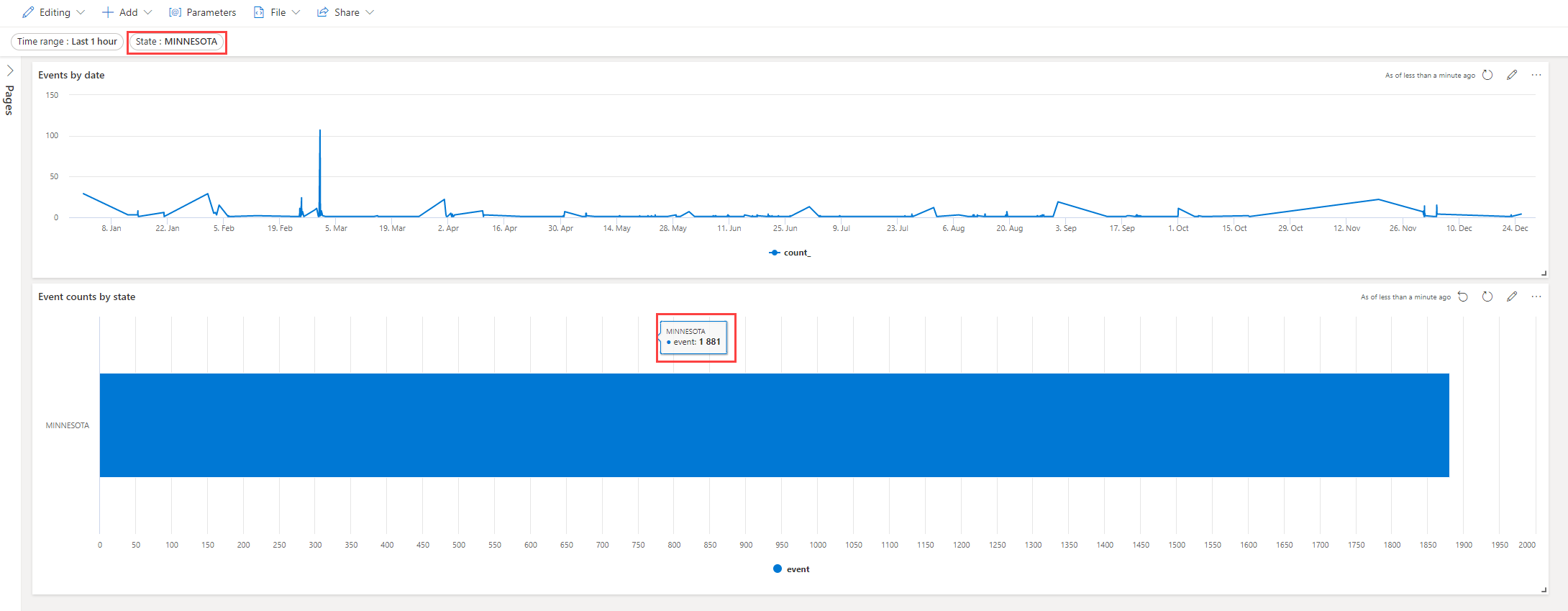Упражнение. Создание перекрестного фильтра
В предыдущем уроке вы создали параметры панели мониторинга для фильтрации плиток панели мониторинга. В этом уроке вы создаете кроссфильтры для использования в качестве параметров панели мониторинга.
Определение перекрестных фильтров
Выберите Просмотр и переключите режим на Редактирование.

Щелкните на значке редактирования на визуализации, где вы хотите добавить перекрестные фильтры. В этом примере измените элемент для счетчика событий в зависимости от состояния.
В правой области выберите взаимодействия.
Заполните поля следующим образом:
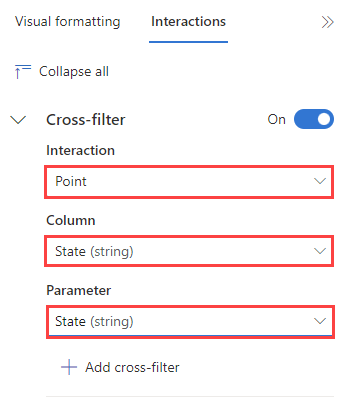
Поле Описание Предложенная запись Перекрестный фильтр Включает перекрестный фильтр. Переключение на On Взаимодействие Указывает, используете ли вы указание или перетаскивание для выбора значения параметра. Точка Столбец Столбец из этого визуального элемента, используемый для предоставления значения параметра. Государство Параметр Имя предопределенного параметра, выбранного с помощью перекрестного фильтра. Государство Выберите Применить изменения
Сохраните панель мониторинга с помощью значка сохранения.
Использование перекрестного фильтра
Чтобы воспользоваться перекрестным фильтром, перейдите к плитке "Количество событий по состояниям" и выберите столбец для нужного вам состояния. Например, можно ли выбрать MINNESOTA.
Теперь просмотрите изменения событий по дате визуализации. Вы заметили, как визуальный элемент отображает только данные для штата Миннесота? Панель мониторинга должна выглядеть следующим образом: